
23-08-2008, 11:49 PM
|
 |
Membro
|
|
Registrado em: Jul 2008
Posts: 50
MUITO OBRIGADO: 0
Agradecido 88 Vezes em 26 Posts
Reputação: 19
|
|
 Como Formatar e instalar o XP
Como Formatar e instalar o XP
|
|
Como Formatar, Instalar e Ativar o Windows XP
Inicie o procedimento configurando a BIOS com o primeiro boot (firth Boot) pelo CD Rom, para isso é necessário conhecer a BIOS da sua Placa Mãe (Mother Board), com a configuração pronta, insira o CD Rom do Windows XP no drive, então Salve a configuração e Saia da BIOS.
O computador iniciará o boot, e vai aparecer a seguinte mensagem na tela:
Pressione qualquer tecla para iniciar do CD...
Faça isso e então a instalação iniciará, fará uma analise dos componentes, seram mostradas algumas mensagens. Alguns segundos depois a instalação fornece três opções na tela:
> Instalar o XP
> Entrar no console de recuperação
> Sair da instalação
Selecione a opção de intalar o XP e pressione a tecla ENTER, para continuar a instalação do sistema operacional. A instalação procura por versões anteriores do Windows, quando concluir o processo, na tela será mostrado uma lista, para a qual deve-se pressiona a tecla ESC, neste ponto criamos, excluímos ou formatamos o Disco Rígido. Com as setas do teclado selecione a partição onde está instalado o Sistema operacional (no caso de haver um instalado ele deve estar normalmente no C: ) e tecle DELETE para excluir (isso apaga tudo na unidade selecionada), São mostradas duas confirmações uma e depois a outra: tecle ENTER para a primeira e L para a segunda.
A partição foi excluída e apenas um Disco vazio, você pode optar entre uma partição ou mais como foi mencionado acima, se manter apenas uma, tecle C e depois ENTER, no caso de criar duas ou mais (até quatro), terá que escolher um tamanho para cada parte, isto depende de você e do seu HD (capacidade, imagine que seja um HD de 40 GB, fazemos uma partição com 20GB e outra de mesmo tamanho), escolha o que for melhor para seu uso, escolha um tamanho, multiplique este por 1024 (a instalação cria em Kbytes)
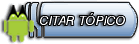
|




 Tópicos Similares
Tópicos Similares